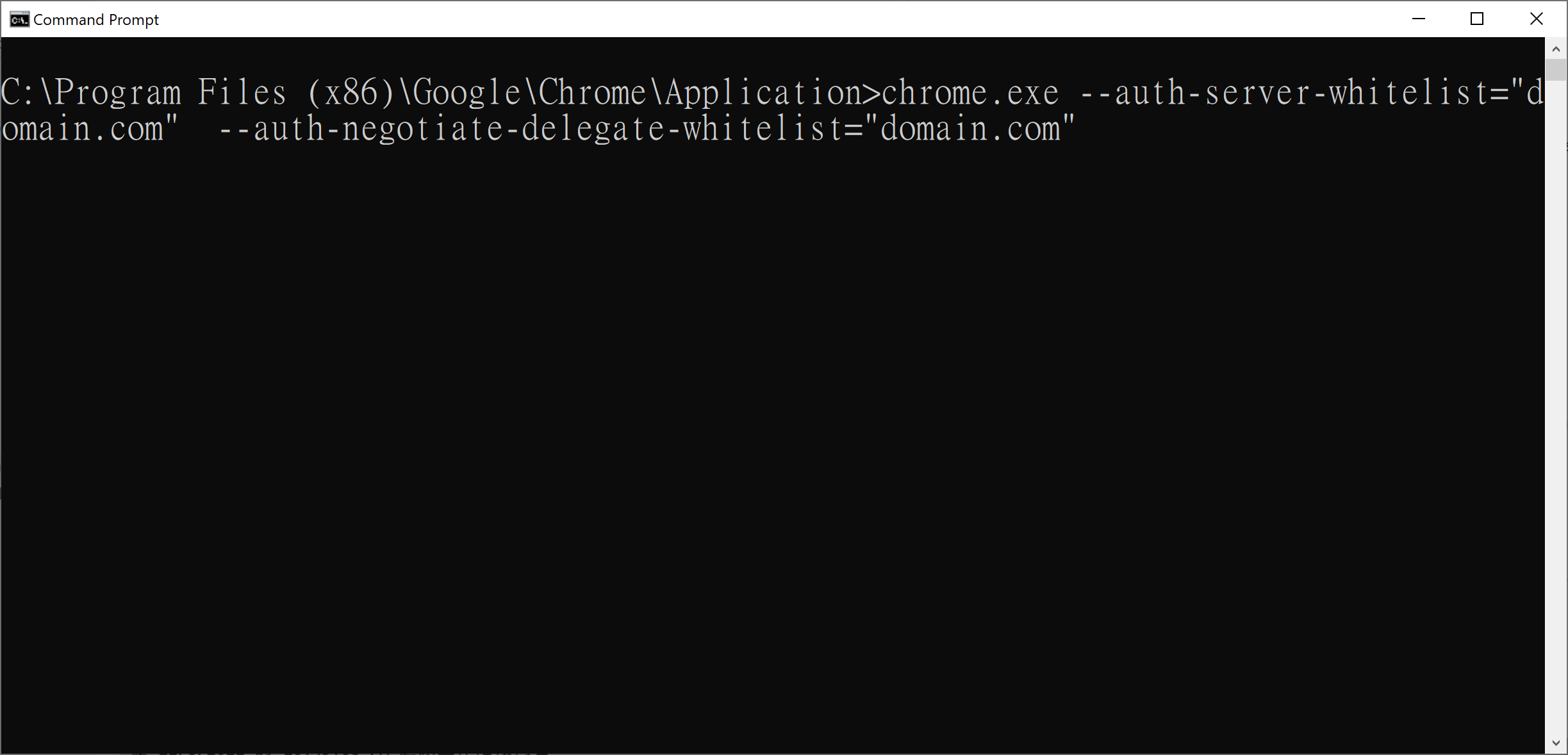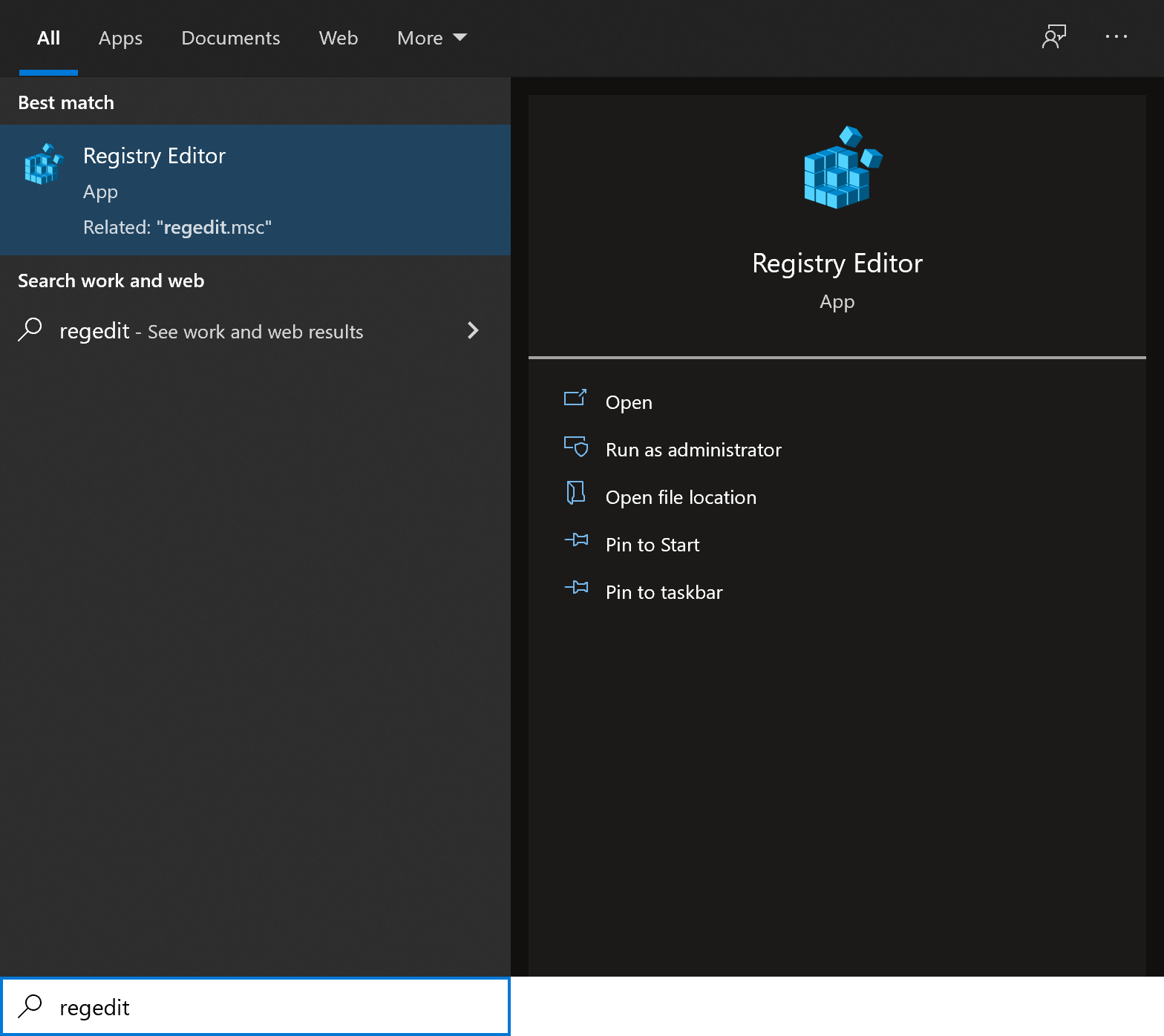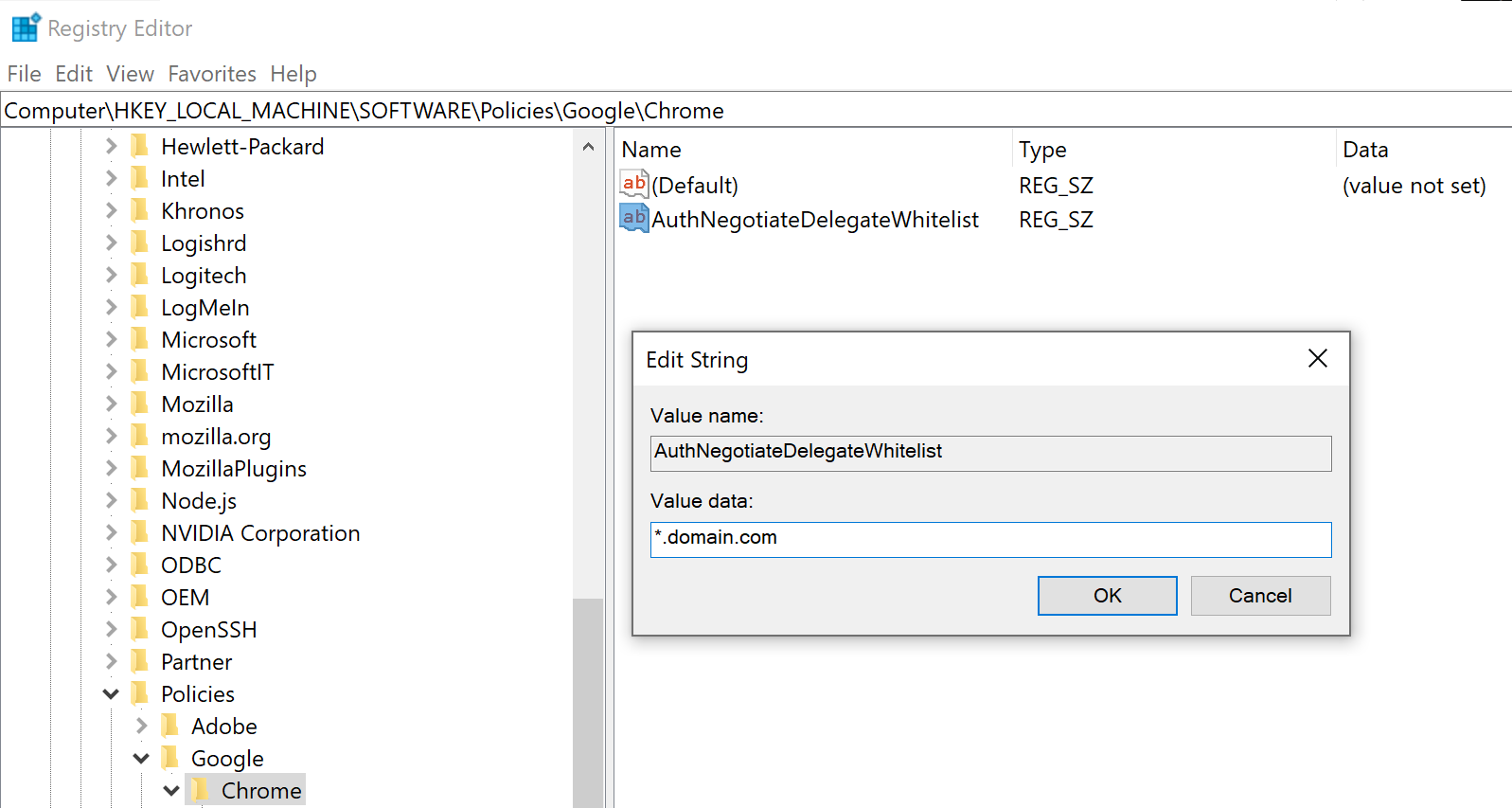在企業內部常常會使用 Active Directory 管理人員與伺服器,使用者也能透過 Active Directory 驗證方式,使用 Internet Explorer 自動登入企業內部應用程式。但由於 Internet Explorer 不符合現代化應用程式的需求,越來越多企業使用 Microsoft Edge 與 Google Chrome 作為主要瀏覽器,那還能自動登入嗎? 答案是肯定的。
主要方法是加入信任層級,而能達到自動登入的方式有三種
- 啟動 Chrome/Edge 瀏覽器時候加上信任參數
- 在 Chorme/Edge 註冊機碼加上信任參數
- 將 Azure DevOps Server 網站加入 Windows Internet Zone
啟動 Chrome/Edge 瀏覽器時候加上信任參數
開啟命令提示字元,切換到 Google Chrome 目錄下 (預設為C:\Program Files (x86)\Google\Chrome\Application),輸入下列指令
chrome.exe --auth-server-whitelist="*.domain.com" --auth-negotiate-delegate-whitelist="*.domain.com"
但這種每次接需要靠指令啟動方式,似乎不太方便。
在 Chorme/Edge 註冊機碼加上信任參數
點選開始 > 輸入 regedit
找到 Chrome 相關註冊機碼,分別加入 AuthNegotiateDelegateWhitelist 與 AuthServerWhitelist 如下
[HKEY_LOCAL_MACHINE\SOFTWARE\Google\Chrome]
"AuthNegotiateDelegateWhitelist"="*.domain.com"
"AuthServerWhitelist"="*.domain.com"
[HKEY_LOCAL_MACHINE\SOFTWARE\Policies\Google\Chrome]
"AuthNegotiateDelegateWhitelist"="*.domain.com"
"AuthServerWhitelist"="*.domain.com"
重新啟動電腦以後,使用 Chrome 開啟 Azure DevOps Server 網域即可以自動登入,可以免掉每次需要透過指令開啟 chrome 這個步驟。
無論哪種設定,我們皆不建議直接修改註冊機碼,除非已經沒有其他辦法
將 Azure DevOps Server 網站加入 Windows Internet Zone
開啟控制台 > 網際網路選項 > 安全 > 自訂層級 > 自動使用目前使用者帳號密碼登入
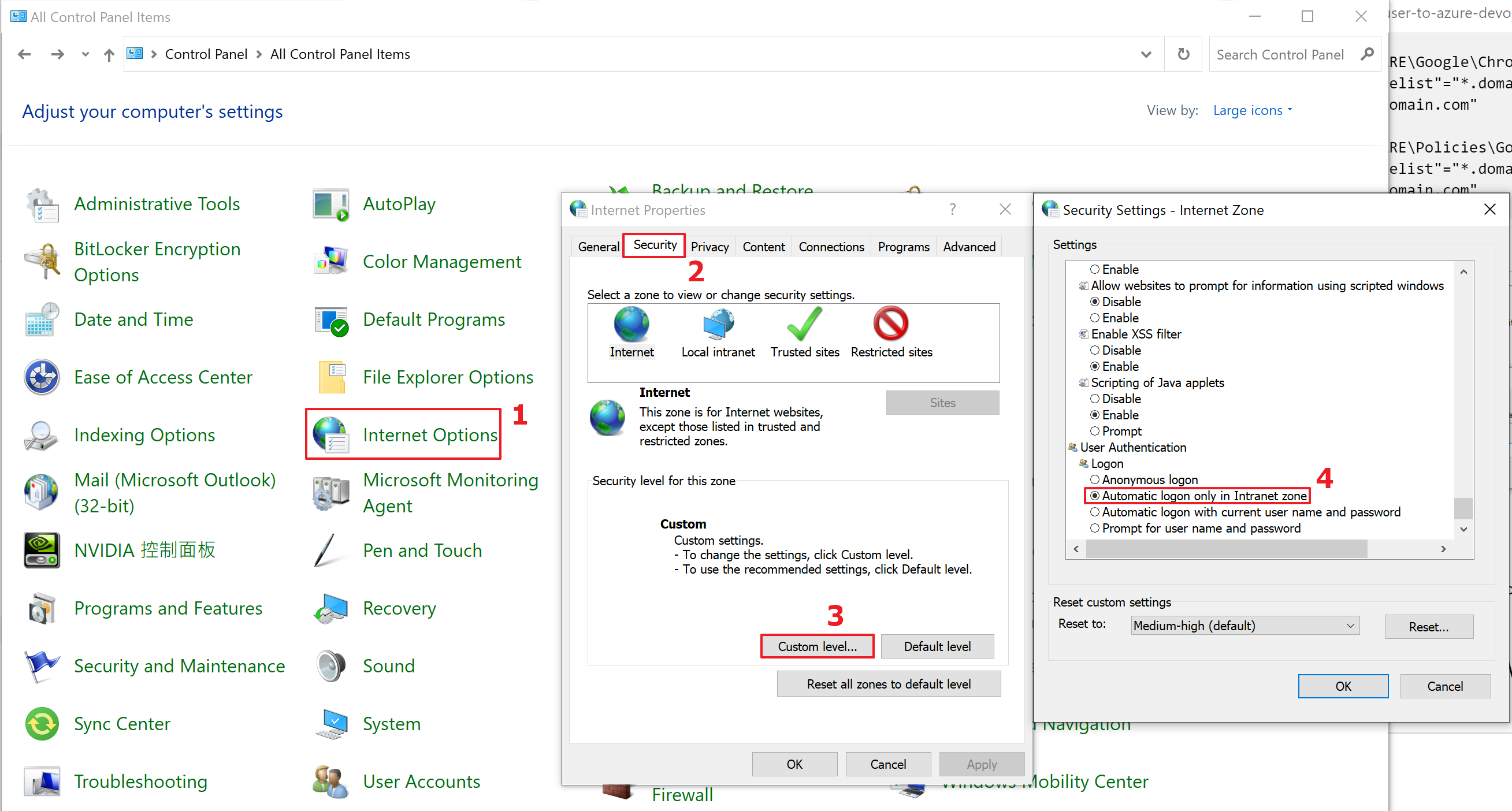
之後使用 Chrome 開啟 Azure DevOps Server 網域即可以自動登入。